 openstack虚拟化云计算平台详细安装流程报告单机.docx
openstack虚拟化云计算平台详细安装流程报告单机.docx
- 文档编号:4849741
- 上传时间:2022-12-10
- 格式:DOCX
- 页数:20
- 大小:60.97KB
openstack虚拟化云计算平台详细安装流程报告单机.docx
《openstack虚拟化云计算平台详细安装流程报告单机.docx》由会员分享,可在线阅读,更多相关《openstack虚拟化云计算平台详细安装流程报告单机.docx(20页珍藏版)》请在冰豆网上搜索。
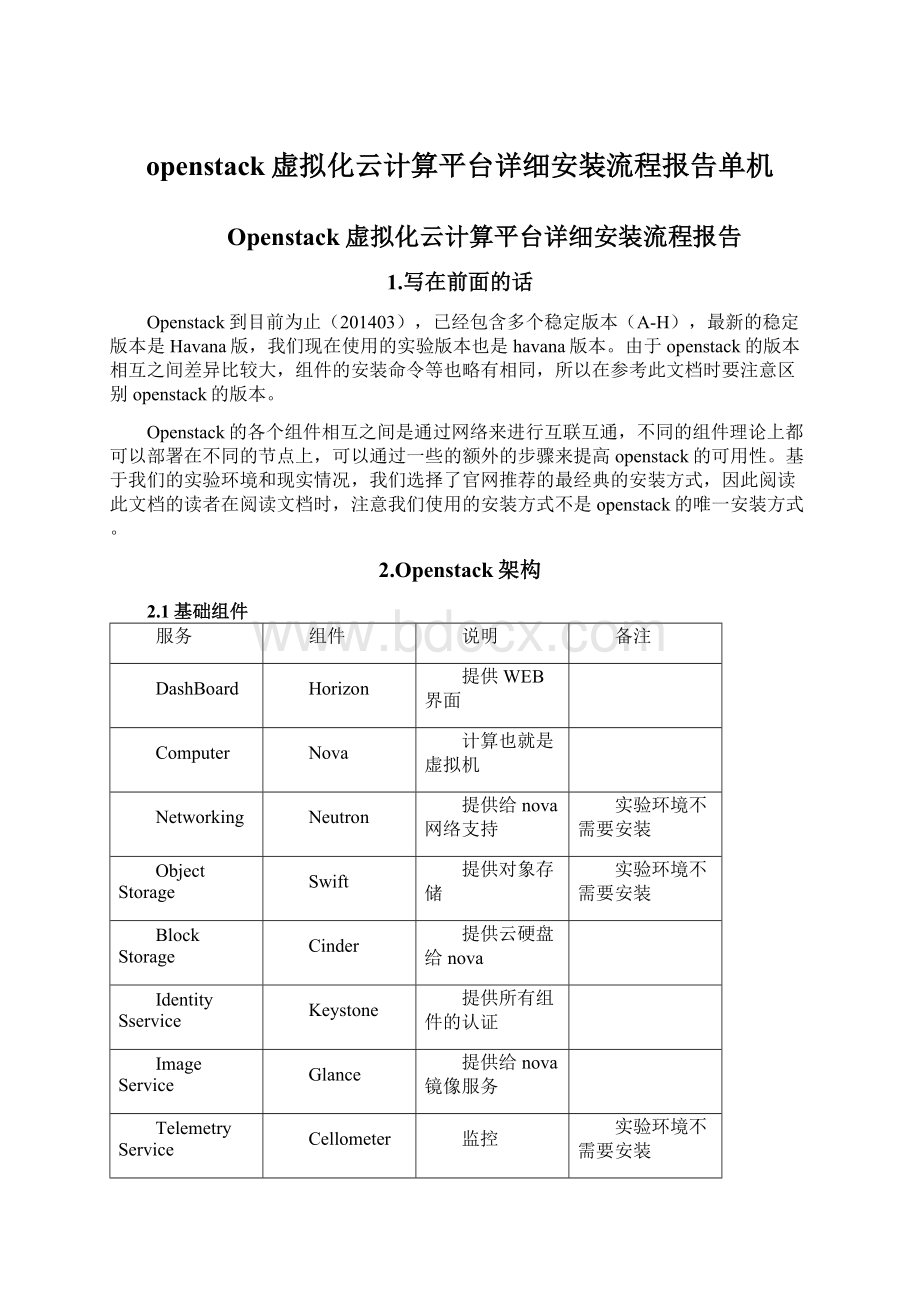
openstack虚拟化云计算平台详细安装流程报告单机
Openstack虚拟化云计算平台详细安装流程报告
1.写在前面的话
Openstack到目前为止(201403),已经包含多个稳定版本(A-H),最新的稳定版本是Havana版,我们现在使用的实验版本也是havana版本。
由于openstack的版本相互之间差异比较大,组件的安装命令等也略有相同,所以在参考此文档时要注意区别openstack的版本。
Openstack的各个组件相互之间是通过网络来进行互联互通,不同的组件理论上都可以部署在不同的节点上,可以通过一些的额外的步骤来提高openstack的可用性。
基于我们的实验环境和现实情况,我们选择了官网推荐的最经典的安装方式,因此阅读此文档的读者在阅读文档时,注意我们使用的安装方式不是openstack的唯一安装方式。
2.Openstack架构
2.1基础组件
服务
组件
说明
备注
DashBoard
Horizon
提供WEB界面
Computer
Nova
计算也就是虚拟机
Networking
Neutron
提供给nova网络支持
实验环境不需要安装
ObjectStorage
Swift
提供对象存储
实验环境不需要安装
BlockStorage
Cinder
提供云硬盘给nova
IdentitySservice
Keystone
提供所有组件的认证
ImageService
Glance
提供给nova镜像服务
TelemetryService
Cellometer
监控
cinder,neutron,nova,glance
实验环境不需要安装
OrchestrationService
Heat
与AWScloud兼容
实验环境不需要安装
2.2组件对应关系
3.基础配置
1.硬件配置情况介绍:
机器
CPU
内存
硬盘
网卡
其他
虚拟机1
单核E5500
2G
20G
单网卡
2.节点情况介绍:
机器节点
主机名
IP地址
操作系统
用户名密码情况
节点
centos
10.10.70.20
CentOS6.5basicServer
root/rootpass
Openstack/openstack
3.网络情况介绍:
通过一台单独的交换机进行网络访问,因此网络中有大量可用的10.10.70.XX段地址,可以分配给不同的虚拟机。
实验环境的网络速度有限速,所以很多措施是节省网络代码,如果网络条件好,很多步骤可以省略或者替换。
4.相关密码统计
所属机器
用户名密码
用户名密码说明
Centos的用户密码
root/rootpass
Root用户的密码
openstack/openstack
Openstack的用户名密码
mySQL数据库服务器
Root/mysqlroot
Openstack服务密码
Nova/nova
Keystone/keystone
Glance/glance
Cinder/cinder
Openstack数据库密码
Nova/nova
Keystone/keystone
Glance/glance
Cinder/cinder
4.基本的操作系统配置
在进行下面的所有操作时,必须要有root权限,如果root权限不好获取,可以通过sudo命令来获取。
4.1基础网络设置
1.将节点的IP设置成静态的IP地址。
修改文件:
vi/etc/sysconfig/network-scripts/ifcfg-eth0
需要注意的内容如下:
DEVICE=eth0网卡的名称
HWADDR=00:
1E:
67:
24:
E7:
31Mac地址的名称
TYPE=Ethernet网络类型
UUID=c6ee6fd1-467b-4f36-bcdc-307bc678191b
ONBOOT=yes 这是随系统启动而启动的选项
NM_CONTROLLED=no 这是由系统的networkmanager来管理IP地址,设置为No
BOOTPROTO=static 设置网卡获取IP地址方式有static,DHCP,bootp.分别对应静态指定的ip地址,通过dhcp协议获得的ip地址,通过bootp协议获得的ip地址
IPADDR=10.10.70.20如果设置网卡获得ip地址的方式为静态指定,此字段就指定了网卡对应的ip地址
NETMASK=255.255.255.0 子网掩码
GATEWAY=10.10.70.211网关地址
ARPCHECK=no
DNS1=10.10.70.211
设置完成之后,重启网络:
servicenetworkrestart
1.有些教程中说ifcfg-eth0中的配置网关的GATEWAY关键字是NETWORK,是不对的,实现发现如果设置错误,上不了外网。
2.ARPCHECK=no的作用是解决错误:
网络重启报错:
Bringingupinterfaceeth0:
Determiningifipaddress10.10.70.20isalreadyinusefordeviceeth0...
2.设置节点的网关
修改对应网卡的网关的配置文件
vi /etc/sysconfig/network
修改以下内容
NETWORKING=yes(表示系统是否使用网络,一般设置为yes。
如果设为no,则不能使用网络,而且很多系统服务程序将无法启动)
HOSTNAME=centos(设置本机的主机名,这里设置的主机名要和/etc/hosts中设置的主机名对应)
GATEWAY=10.10.70.211(设置本机连接的网关的IP地址。
)
设置完成之后,重启网络:
servicenetworkrestart
3.设置节点的DNS
修改对应网卡的DNS的配置文件
vi /etc/resolv.conf
修改一下内容:
nameserver 10.10.70.211
设置完成之后,重启网络:
servicenetworkrestart
4.设置节点的主机名IP对应关系
1、修改文件:
vi /etc/sysconfig/network
设置:
HOSTNAME=centos
2、修改文件:
vietc/hosts
在以前的内容上增加:
127.0.0.1centos
10.10.70.20centos
重要提醒
设置节点的主机名和IP对应关系时要注意,每个节点都要配置此项,而且每个节点都要配置整个网络中其他节点的IP和主机名的对应关系。
这样做的目的是为了在整个网络中,可以通过主机名来访问其他的机器。
5.关闭节点的防火墙以及其他安全策略。
1.重启网络
运行以下命令
serviceNetworkManagerstop
servicenetworkstart
chkconfigNetworkManageroff
chkconfignetworkon
2.关闭防火墙
serviceiptablesstop
chkconfigiptablesoff
serviceip6tablesstop
chkconfigip6tablesoff
3.关闭SELinux
setenforce0
vietc/sysconfig/selinux
修改SELINUX=permissive
重要提醒
1.获取当前SELinux运行状态
#getenforce
可能返回结果有三种:
Enforcing、Permissive 和 Disabled。
Disabled代表SELinux被禁用,Permissive代表仅记录安全警告但不阻止可疑行为,Enforcing代表记录警告且阻止可疑行为。
目前常见发行版中,RHEL和Fedora默认设置为Enforcing,其余的如openSUSE等为Permissive。
2.改变SELinux运行状态
setenforce[Enforcing|Permissive|1|0]
该命令可以立刻改变SELinux运行状态,在Enforcing和Permissive之间切换,结果保持至关机。
一个典型的用途是看看到底是不是SELinux导致某个服务或者程序无法运行。
若是在setenforce0之后服务或者程序依然无法运行,那么就可以肯定不是SELinux导致的。
若是想要永久变更系统SELinux运行环境,可以通过更改配置文件 /etc/sysconfig/selinux 实现。
注意当从Disabled切换到Permissive或者Enforcing模式后需要重启计算机并为整个文件系统重新创建安全标签(touch/.autorelabel&&reboot)。
4.2时间同步服务器设置
因为是单节点所以可以省略掉
4.3MySQL数据库设置
1.节点安装步骤:
●运行以下命令,安装mysql服务器和客户端
yuminstall-ymysqlmysql-serverMySQL-python
●启动MySQL服务
servicemysqldstart
chkconfigmysqldon
●初始化MYSQL数据库
mysql_install_db
mysql_secure_installation
初始化MYSQL数据库的目的是为了删除mysql自带的测试数据库以及为mysql的root用户增加密码:
实验环境的密码为:
mysqlroot
4.4Openstack基础包下载设置
在各个节点中,按照以下步骤安装:
yuminstall-y
yuminstall-y
yuminstallopenstack-utils-y
yuminstallopenstack-selinux-y
yumupgrade-y
reboot
重要提醒
由于网络原因,可能会提示下载失败等问题,这是由于需要远程国外的网站下载资源,如果一旦碰到下载失败的情况,重复执行命令即可,linux会自动连续下载。
Error:
Cannotretrievemetalinkforrepository:
epel.Pleaseverifyitspathandtryagain
修改/etc/yum.repos.d/epel.repo文件,做如下改动
#baseurl=$basearch
mirrorlist=$basearch
变为
baseurl=$basearch
#mirrorlist=$basearch
保存文件,再次执行即可
5.5消息服务器设置
在节点进行消息服务器的安装工作:
1.安装消息服务器
yuminstallqpid-cpp-servermemcached-y
2.修改 /etc/qpidd.conf 文件,将auth的选项设置no,来禁用qpidd的认证。
auth=no
3.启动消息服务器,并设置为自动启动。
serviceqpiddstart
chkconfigqpiddon
5.配置用户权限服务IdenitityService
5.1用户权限服务的基本概念
用户权限服务主要包含两个功能:
●用户管理:
管理用户以及用户的权限。
●服务目录:
通过服务终端提供相应的服务目录。
主要涉及的名词有:
●用户(user):
用户指的是使用openstack云服务的使用者,用户具有登录和使用资源的权限,用户隶属于租户。
●证书(Credentials):
有且只有用户自己知道的一组数据,比如:
密码,认证令牌等等
●认证(Authentication):
确定一个用户身份的动作。
●令牌(token):
组用来访问资源的随机数字,令牌中包含了访问资源的范围和权限等等。
●租户(tenant):
租户可以被理解为一个项目,团队或组织。
你必须指定一个相应的租户(tenant)才可以申请OpenStack服务
●服务(Service):
openstack的组件表现形式,提供了一个或者多个终端,用户可以通过访问终端来资源。
●终端(Endpoint):
通过网络访问服务的一种方式,通常是URL地址等。
●角色(Role):
角色代表特定的租户中的用户操作权限
5.2安装和配置用户权限服务
在节点中完成以下操作:
1.在节点中安装keystone服务包
yuminstallopenstack-keystonepython-keystoneclient-y
2.用户权限服务通过数据库来存储基本信息。
因此需要在数据库中修改数据库的位置,本实验中使用了mysql数据,通过以下命令来修改数据库配置信息。
openstack-config--set/etc/keystone/keystone.confsqlconnectionmysql:
//keystone:
keystone@centos/keystone
3.通过openstack-db命令来初始化数据库表,同时创建相应的数据库和用户。
openstack-db--init--servicekeystone--passwordkeystone
4.使用openssl来生成认证令牌,用来使用用户权限服务和openstack的其他服务之间共享数据。
ADMIN_TOKEN=$(opensslrand-hex10)
echo$ADMIN_TOKEN
openstack-config--set/etc/keystone/keystone.confDEFAULTadmin_token$ADMIN_TOKEN
这个步骤里生成ADMIN_TOKEN,后面需要频繁的使用到,所以此时要记录下来。
5.KeyStone使用了PKI令牌,执行下面的名来安装关键字和证书。
keystone-managepki_setup--keystone-userkeystone--keystone-groupkeystone
chown-Rkeystone:
keystone/etc/keystone/*/var/log/keystone/keystone.log
6.启动keystone的服务并设置为开机自启动。
serviceopenstack-keystonestart&&chkconfigopenstack-keystoneon
5.3定义用户,租户,角色等
安装完用户权限服务之后,可以增加相应的角色,租户,用户等。
1.设置环境变量
exportOS_SERVICE_TOKEN=使用上面生成的ADMIN_TOKEN
exportOS_SERVICE_ENDPOINT=
2.创建租户
keystonetenant-create--name=admin--description="AdminTenant"
keystonetenant-create--name=service--description="ServiceTenant"
3.创建用户
keystoneuser-create--name=admin--pass=admin--email=
4.创建角色
keystonerole-create--name=admin
5.将用户添加到对应的角色中去。
keystoneuser-role-add--user=admin--tenant=admin--role=admin
如果keystone服务报错:
Therequestyouhavemaderequiresauthentication.(HTTP401)
检查:
1.检查环境变量是否设置
1.检查AMDIN_PASS是不是没有替换,如果没有替换
a.通过keystone user-password-update
b.通过 openstack-db--drop--servicekeystone删除数据库重建
5.4定义服务和端点
在openstack中注册服务和终端,注册之前确保前面定义的OS_SERVICE_TOKEN可用。
1.注册服务
keystoneservice-create--name=keystone--type=identity--description="KeystoneIdentityService"
执行完命令之后,记录下服务产生的ID。
2.注册终端
keystoneendpoint-create\
--service-id=上面流程中注册服务产生的服务的ID\
--publicurl=\
--internalurl=\
--adminurl=
6.配置镜像服务
镜像服务就是openstack用来存储服务器镜像的一个服务。
镜像的存储位置可以有几种配置方式,可以通过配置文件/etc/glance/glance-cache.conf配置文件来进行修改。
在节点执行以下命令:
1.安装镜像服务。
yuminstall-yopenstack-glance
2.在配置文件中修改镜像服务所在的数据库信息。
openstack-config--set/etc/glance/glance-api.confDEFAULTsql_connectionmysql:
//glance:
glance@centos/glance
openstack-config--set/etc/glance/glance-registry.confDEFAULTsql_connectionmysql:
//glance:
glance@centos/glance
3.通过openstack-db来初始化数据库,用户,表。
openstack-db--init--serviceglance--passwordglance
4.创建glance用户,并添加到对用的角色上。
keystoneuser-create--name=glance--pass=glance--email=
keystoneuser-role-add--user=glance--tenant=service--role=admin
运行命令keystone user-role-add --user=glance --tenant=service --role=admin后,通过keystoneuser-role-list查看不到glance的相关配置,不是配置错误,可以通过命令:
keystone--os-tenant-nameservice--os-usernameglance--os-passwordglanceuser-role-list来查看
5.在配置文件中做一些修改,来保证镜像服务和用户权限服务结合。
openstack-config--set/etc/glance/glance-api.confkeystone_authtokenauth_uri
openstack-config--set/etc/glance/glance-api.confkeystone_authtokenauth_hostcentos
openstack-config--set/etc/glance/glance-api.confkeystone_authtokenadmin_tenant_nameservice
openstack-config--set/etc/glance/glance-api.confkeystone_authtokenadmin_userglance
openstack-config--set/etc/glance/glance-api.confkeystone_authtokenadmin_passwordglance
openstack-config--set/etc/glance/glance-api.confpaste_deployflavorkeystone
openstack-config--set/etc/glance/glance-registry.confkeystone_authtokenauth_uri
openstack-config--set/etc/glance/glance-registry.confkeystone_authtokenauth_hostcentos
openstack-config--set/etc/glance/glance-registry.confkeystone_authtokenadmin_tenant_nameservice
openstack-config--set/etc/glance/glance-registry.confkeystone_authtokenadmin_userglance
openstack-config--set/etc/glance/glance-registry.confkeystone_authtokenadmin_passwordglance
openstack-config--set/etc/glance/glance-registry.confpaste_deployflavorkeystone
6.在配置文件中增加认证相关配置。
首先复制配置文件到正确的位置
cp/usr/share/glance/glance-api-dist-paste.ini/etc/glance/glance-api-paste.ini
cp/usr/share/glance/glance-registry-dist-paste.ini/etc/glance/glance-registry-paste.ini
编辑这两个配置文件,将以下配置添加到选项:
[filter:
authtoken]中
vi/etc/glance/glance-api-paste.ini
vi/etc/glance/glance-registry-paste.ini
[filter:
authtoken]
paste.filter_factory=keystoneclient.middleware.auth_token:
filter_factory
auth_host=centos
admin_user=glance
admin_tenant_name=service
admin_password=glance
7.注册服务
keystoneservice-create--name=glance--type=image--descript
- 配套讲稿:
如PPT文件的首页显示word图标,表示该PPT已包含配套word讲稿。双击word图标可打开word文档。
- 特殊限制:
部分文档作品中含有的国旗、国徽等图片,仅作为作品整体效果示例展示,禁止商用。设计者仅对作品中独创性部分享有著作权。
- 关 键 词:
- openstack 虚拟 计算 平台 详细 安装 流程 报告 单机
 冰豆网所有资源均是用户自行上传分享,仅供网友学习交流,未经上传用户书面授权,请勿作他用。
冰豆网所有资源均是用户自行上传分享,仅供网友学习交流,未经上传用户书面授权,请勿作他用。


 转基因粮食的危害资料摘编Word下载.docx
转基因粮食的危害资料摘编Word下载.docx
